Ako pristupovať a používať sady štýlov v programe Microsoft Word

Sady štýlov môžu okamžite dodať vášmu celému dokumentu upravený a konzistentný vzhľad. Tu je návod, ako používať sady štýlov vo Worde a kde ich nájsť.
Jedným zo spôsobov, ako môžete do dokumentov programu Microsoft Word pridať ďalšie podrobnosti, je zahrnutie obrázkov. Napríklad obrázky môžu byť skvelým spôsobom, ako pomôcť vysvetliť komplikovaný alebo zdĺhavý proces, ktorý uľahčuje pochopenie. Jedným z problémov obrázkov však je, že zvyčajne zaberajú veľa úložného priestoru.
Jedným zo spôsobov, ako zmenšiť veľkosť súboru obrázka, je znížiť jeho rozlíšenie. Ďalšou možnosťou je použiť proces nazývaný kompresia. Kompresia je komplexný proces, ktorý analyzuje súbory s cieľom identifikovať neefektívnosť spôsobu uloženia súboru. Existujú dva typy kompresie, bezstratová a stratová. Bezstratová kompresia využíva kompresné techniky, ktoré nevedú k strate akýchkoľvek údajov, čo umožňuje opätovné vytvorenie pôvodného obrazu bez straty detailov. Stratová kompresia vo všeobecnosti využíva agresívnejšie kompresné techniky redukciou niektorých údajov v obraze, čo môže viesť k viditeľnému zníženiu kvality obrazu, ako sú vizuálne artefakty.
Ako komprimovať obrázky v programe Word
Microsoft Word obsahuje funkciu na kompresiu obrázkov v dokumente, takže váš dokument zaberá menej miesta. Ak chcete získať prístup k tejto funkcii, musíte kliknúť na obrázok a potom prepnúť na kartu „Formát obrázka“ v hornej lište. Keď ste na karte „Formát obrázka“, kliknite na ikonu „Komprimovať obrázky“ v pravom hornom rohu podsekcie „Upraviť“.
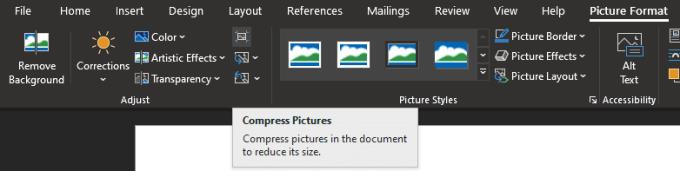
Kliknite na ikonu „Komprimovať obrázky“ v pravom hornom rohu podsekcie „Upraviť“ na karte „Formát obrázka“.
Vo vyskakovacom okne Komprimovať obrázky prvé dve začiarkavacie políčka konfigurujú, či sa vykonané zmeny použijú na všetky obrázky alebo len na vybratý a či sa majú orezané oblasti obrázkov odstrániť. Pod tým je séria prepínačov, ktoré vám umožňujú vybrať si, akú kvalitu obrazu chcete použiť. Word predvolene uchováva všetky importované obrázky v predvolenom rozlíšení, aj keď je to zbytočne vysoké. „High fidelity“ používa bezstratový kompresný algoritmus na zmenšenie priestoru bez straty kvality. Ostatné možnosti postupne strácajú kvalitu, keď prechádzate zoznamom nadol, ale výraznejšie zmenšujú veľkosť súboru ovplyvnených obrázkov.
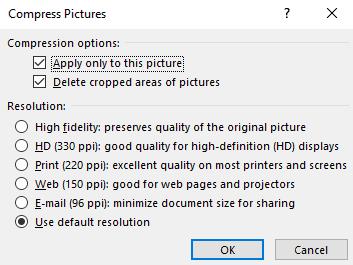
Pomocou vyskakovacieho okna „Komprimovať obrázky“ môžete nakonfigurovať, o koľko sa obrázky komprimujú.
Sady štýlov môžu okamžite dodať vášmu celému dokumentu upravený a konzistentný vzhľad. Tu je návod, ako používať sady štýlov vo Worde a kde ich nájsť.
Zistite, ako vytvoriť makro v aplikácii Word, aby ste mohli rýchlejšie vykonávať najčastejšie používané funkcie.
Núťte výzvu na vašich súboroch Microsoft Excel pre Office 365, ktorá hovorí „Otvoriť ako iba na čítanie“ pomocou tohto sprievodcu.
Pokiaľ Microsoft Word 2016 píše na už existujúci text, naučte sa, ako opraviť problém s prepisovaným textom vo Worde v jednoduchých krokoch.
Tutoriál, ktorý vás prevedie, ako zapnúť alebo vypnúť doplnky (plug-ins) v Microsoft Outlooku.
Tutoriál, ktorý pomôže s problémami, kde tabuľky Microsoft Excel nepočítajú presne.
Zistite, ako zablokovať a odblokovať bunky v Microsoft Excel 365 pomocou tohto návodu.
Želite pristupiti svom Yahoo Mailu direktno iz svog Outlook računa? Naučite kako dodati Yahoo Mail u Outlook 2021, 2019 i 2016.
Aktivujte alebo deaktivujte funkciu automatického ukladania v Microsoft Outlook 365, ktorá automaticky ukladá e-maily do zložky Návrhy.
Ukážeme vám trik, ktorý môžete použiť na jednoduché exportovanie všetkých vašich kontaktov Microsoft Outlook 365 do súborov vCard.





